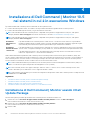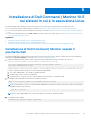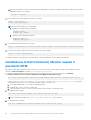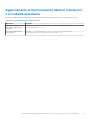Dell Command | Monitor
Guida all'installazione della versione 10.5
Maggio 2021
Rev. A00

Messaggi di N.B., Attenzione e Avvertenza
N.B.: un messaggio N.B. (Nota Bene) indica informazioni importanti che contribuiscono a migliorare l'utilizzo del prodotto.
ATTENZIONE: un messaggio di ATTENZIONE evidenzia la possibilità che si verifichi un danno all'hardware o una perdita
di dati ed indica come evitare il problema.
AVVERTENZA: un messaggio di AVVERTENZA evidenzia un potenziale rischio di danni alla proprietà, lesioni personali o
morte.
© 2021 Dell Inc. o sue società controllate. Tutti i diritti riservati. Dell, EMC e altri marchi sono marchi commerciali di Dell Inc. o di sue società controllate. Altri
marchi possono essere marchi dei rispettivi proprietari.

Capitolo 1: Introduzione a Dell Command | Monitor 10.5..................................................................... 5
Sistemi operativi Windows supportati.................................................................................................................................5
Download di Dell Command | Monitor................................................................................................................................ 6
Capitolo 2: Requisiti di sistema per Dell Command | Monitor 10.5........................................................7
Capitolo 3: Prerequisiti per Dell Command | Monitor 10.5................................................................... 8
Prerequisiti per i sistemi in cui è in esecuzione Windows................................................................................................. 8
Prerequisiti per i sistemi in cui è in esecuzione Linux........................................................................................................ 8
Prerequisiti per i sistemi Dell Edge Gateway................................................................................................................ 8
Capitolo 4: Installazione di Dell Command | Monitor 10.5 nei sistemi in cui è in esecuzione Windows.....10
Installazione di Dell Command | Monitor usando il Dell Update Package......................................................................10
Installazione di Dell Command | Monitor usando il file MSI..............................................................................................11
Abilitazione del protocollo SNMP in Dell Command | Monitor....................................................................................... 12
Installazione di Dell Command | Monitor tramite CLI o in modalità automatica........................................................... 12
Capitolo 5: Installazione di Dell Command | Monitor 10.5 nei sistemi in cui è in esecuzione Linux.......... 15
Installazione di Dell Command | Monitor usando il pacchetto Deb................................................................................15
Installazione di Dell Command | Monitor usando il pacchetto RPM.............................................................................. 16
Installazione di Dell Command | Monitor sui sistemi in cui è in esecuzione Ubuntu Core 16 usando il
pacchetto Snap................................................................................................................................................................ 17
Capitolo 6: Aggiornamento di Dell Command | Monitor 10.5 nei sistemi in cui è in esecuzione
Windows....................................................................................................................................18
Aggiornamento di Dell Command | Monitor usando il DUP............................................................................................ 18
Aggiornamento di Dell Command | Monitor usando il file MSI....................................................................................... 18
Aggiornamento di Dell Command | Monitor tramite CLI o in modalità automatica......................................................19
Capitolo 7: Aggiornamento di Dell Command | Monitor 10.5 nei sistemi in cui è in esecuzione Linux......20
Aggiornamento di Dell Command | Monitor usando il pacchetto Deb..........................................................................20
Aggiornamento di Dell Command | Monitor in cui è in esecuzione Redhat Linux usando un pacchetto RPM....... 20
Aggiornamento di Dell Command | Monitor usando il pacchetto Snap........................................................................20
Capitolo 8: Disinstallazione di Dell Command | Monitor 10.5 nei sistemi in cui è in esecuzione
Windows................................................................................................................................... 22
Disinstallazione di Dell Command | Monitor usando il pannello di controllo..................................................................22
Disinstallazione di Dell Command | Monitor usando il file MSI.......................................................................................22
Disinstallazione di Dell Command | Monitor tramite CLI o modalità automatica......................................................... 22
Capitolo 9: Disinstallazione di Dell Command | Monitor 10.5 nei sistemi in cui è in esecuzione Linux..... 24
Disinstallazione di Dell Command | Monitor usando il pacchetto Deb.......................................................................... 24
Disinstallazione di Dell Command | Monitor usando un pacchetto RPM..................................................................... 25
Sommario
Sommario 3

Disinstallazione di Dell Command | Monitor versione 9.1 9.1.2 dai sistemi Dell Edge Gateway serie 5000 o
3000 in cui è in esecuzione Ubuntu Core 15.04 usando il pacchetto Snap.............................................................25
Disinstallazione di Dell Command | Monitor dai sistemi Dell Edge Gateway serie 3000 in cui è in esecuzione
Ubuntu Core 16 usando il pacchetto Snap...................................................................................................................25
4 Sommario

Introduzione a Dell Command | Monitor 10.5
Questa guida fornisce istruzioni su come installare Dell Command | Monitor sui sistemi client aziendali Dell, nonché sui sistemi IoT Gateway
Dell e sui PC Embedded. Per ulteriori informazioni sui sistemi supportati, fare riferimento alle Note di rilascio disponibili sul sito dell.com/
support.
N.B.: Dell Command | Monitor era precedentemente noto come Dell OpenManage Client Instrumentation (OMCI). Dopo la versione
8.2.1, OMCI è stato ridenominato Dell Command | Monitor.
Argomenti:
• Sistemi operativi Windows supportati
• Download di Dell Command | Monitor
Sistemi operativi Windows supportati
● Windows 10 Redstone 1 - 14393
● Windows 10 Redstone 2 - 15063
● Windows 10 Redstone 3 - 16299
● Windows 10 Redstone 5 - 17763
● Windows 10 Redstone 6 - 18317
● Windows 10
● Windows 10 Pro
● Windows 10 19H1 - 18362
● Windows 10 19H2 - 18363
● Windows 10 20H1 - 19041
● Windows 10 IoT Enterprise LTSB 2016 (64 bit)
● Windows 8.1
● Windows 8.1 Professional
● Windows 8.1 Enterprise (32 bit e 64 bit)
● Windows 7
● Windows 7 Service Pack 1 (SP1) Professional
● Windows 7 Professional FES
● Windows 7 Enterprise
● Windows 7 Embedded Standard 7 Professional (WES7-P)
● Windows 7 Embedded Standard 7 Enterprise (WES7-E)
● Windows 7 Ultimate (32 bit e 64 bit)
N.B.: Windows 10 IoT Enterprise LTSB 2016 è supportato solo nei sistemi Dell IoT Gateway e per i PC Dell Embedded.
N.B.: Windows 7 Professional FES è supportato solo nei sistemi Dell IoT Gateway e per i PC Dell Embedded.
N.B.: Embedded Standard 7 Professional (WES7-P), Embedded Standard 7 Enterprise (WES7-E) sono supportati solo sui PC Dell
Embedded.
Sistemi operativi Linux supportati
● Red Hat Enterprise Linux (RHEL) 8.0 (64 bit)
● Red Hat Enterprise Linux (RHEL) 7.0 (64 bit)
● Ubuntu Desktop 16.04 (64 bit)
● Ubuntu Desktop 18.04 (64 bit)
● Ubuntu Server 18.04 (64 bit)
1
Introduzione a Dell Command | Monitor 10.5 5

● Ubuntu Desktop 20.04 (64 bit)
Download di Dell Command | Monitor
1. Accedere all'indirizzo web dell.com/support.
2. Cliccare sulla scheda Supporto e, sotto l'opzione Supporto per prodotto, cliccare su Driver e download.
3. Inserire il Codice di matricola oppure Codice di servizio rapido e cliccare su Invia.
Se non si conosce il codice di matricola, cliccare su Rileva il mio prodotto e seguire le istruzioni visualizzate.
Viene visualizzata la pagina Supporto prodotti per il tipo di sistema.
4. Cliccare su Driver e download.
5. Espandere la categoria Gestione dei sistemi e cliccare sull'opzione Download per file Dell Command | Monitor.
6. Cliccare su Salva per completare il download.
6 Introduzione a Dell Command | Monitor 10.5

Requisiti di sistema per Dell Command |
Monitor 10.5
Questa sezione illustra i requisiti hardware di Dell Command | Monitor.
Requisiti hardware
● Sistema client aziendale supportato con SMBIOS 2.3 o versione successiva
● Sistemi supportati che sono compatibili con il BIOS compatibile con WMI-ACPI
N.B.: Per maggiori informazioni sui requisiti hardware, vedere Piattaforme supportate.
2
Requisiti di sistema per Dell Command | Monitor 10.5 7

Prerequisiti per Dell Command | Monitor 10.5
Prima di installare Dell Command | Monitor, accertarsi che il sistema soddisfi i seguenti requisiti.
Argomenti:
• Prerequisiti per i sistemi in cui è in esecuzione Windows
• Prerequisiti per i sistemi in cui è in esecuzione Linux
Prerequisiti per i sistemi in cui è in esecuzione Windows
● I sistemi devono essere compatibili con un BIOS compatibile con WMI-ACPI. Se un sistema non dispone di un BIOS compatibile con
WMI-ACPI sul quale installare Dell Command | Monitor, aggiornare il BIOS con una versione compatibile. Per ulteriori informazioni, fare
riferimento alle Note di rilascio di Dell Command | Monitor.
● Il sistema di destinazione è un sistema prodotto da Dell con System Management Basic Input Output System (SMBIOS) versione 2.3 o
successiva. In caso contrario, il programma di installazione di Dell Command | Monitor si chiuse senza procedere all'installazione.
N.B.: Per visualizzare la versione SMBIOS del sistema, scegliere uno dei seguenti metodi:
○ Accedere a Start > Esegui ed eseguire il file msinfo32.exe. Verificare la versione SMBIOS nella pagina System
Summary.
○ Eseguire i comandi seguenti:
Get-CimInstance Win32_BIOS | select SMBIOSMajorVersion
Get-CimInstance Win32_BIOS | select SMBIOSMinorVersion
●
Sul sistema è in esecuzione un sistema operativo Windows supportato. Per ulteriori informazioni sui sistemi operativi Windows
supportati, consultare i Sistemi operativi supportati.
● È installato .NET Framework 4.6.1 o versione successiva.
● Si dispone di privilegi amministrativi nel sistema client. Questo significa che è necessario essere autenticati nel sistema client come
utente membro del gruppo di amministratori, in genere l'amministratore.
● Microsoft Visual C++ Redistributable per Visual Studio 2019.
Prerequisiti per i sistemi in cui è in esecuzione Linux
● Il sistema è un sistema prodotto da Dell con System Management Basic Input Output System (SMBIOS) versione 2.3 o successiva.
N.B.:
Per visualizzare la versione SMBIOS del sistema in cui è in esecuzione Ubuntu Desktop, eseguire il comando seguente:
dmidecode -t
● Il sistema è in esecuzione su un sistema operativo supportato da Linux. Per ulteriori informazioni sui sistemi operativi Linux supportati,
consultare i Sistemi operativi supportati.
● Open Management Infrastructure (OMI) 1.1.0-4 è installato per i sistemi operativi Ubuntu Desktop 16.04 (64 bit) o Red Hat Enterprise
Linux 7.0 e versioni successive; OMI 1.6.4-0 per Ubuntu Server/Desktop 18.04/20.04 e Red Hat Enterprise Linux 8.0.
● Le librerie condivise lato client HAPI vengono installate con la rispettiva versione.
● libxml2 deve essere installato.
● Per i sistemi che eseguono Ubuntu Core 16, è installata la versione snap 2.23 o versione successiva.
● L'utente dispone dei privilegi amministrativi nel sistema di destinazione. Questo significa che è necessario essere autenticati nel sistema
di destinazione come utente membro del gruppo di utenti della directory principale.
Prerequisiti per i sistemi Dell Edge Gateway
● Abbonamento attivo di Dell EDM. Andare in cloudclientmanager.com e cliccare su Versione di prova e licenze per ulteriori dettagli
sulle sottoscrizioni.
3
8 Prerequisiti per Dell Command | Monitor 10.5

● È necessario che l'agente EDM sia installato per scoprire le funzionalità offerte da Dell Command | Monitor.
N.B.: È necessario installare Dell Command | Monitor prima di installare l'agente EDM affinché EDM possa gestire i parametri esposti
da Dell Command | Monitor. Se Dell Command | Monitor viene installato dopo l'agente EDM, tali parametri non verranno visualizzati
sul portale del server EDM fino al successivo check-in periodico dell'agente EDM o al riavvio di quest'ultimo.
Prerequisiti per Dell Command | Monitor 10.5 9

Installazione di Dell Command | Monitor 10.5
nei sistemi in cui è in esecuzione Windows
È possibile installare Dell Command | Monitor utilizzando uno dei seguenti metodi:
● Tramite l'interfaccia grafica utente, nota anche come la procedura di installazione guidata di Dell Command | Monitor
● Tramite l'interfaccia della riga di comando (CLI) per l'installazione automatica
N.B.: Il file di installazione di Dell Command | Monitor è disponibile come pacchetto di aggiornamento Dell (DUP, Dell Update
Package) all'indirizzo dell.com/support. Per ulteriori informazioni, consultare Download di Dell Command | Monitor.
N.B.: Il file di installazione di Dell Command | Monitor è disponibile come pacchetto di aggiornamento Dell (DUP, Dell Update
Package) all'indirizzo dell.com/support.
Installazione
dell'interfaccia
utente
È possibile installare Dell Command | Monitor usando un DUP o un file MSI estratto dal DUP. La procedura di
installazione guidata di Dell Command | Monitor consente di installare il pacchetto predefinito oppure di eseguire
un'installazione personalizzata di componenti specifici richiesti per un determinato ambiente.
Installazione
invisibile all'utente
o tramite CLI
È possibile installare Dell Command | Monitor utilizzando uno strumento di distribuzione del software, ad esempio
System Center Configuration Manager (SCCM) di Microsoft, senza alcuna interazione da parte dell'utente finale.
È possibile utilizzare il file MSI o DUP per implementare Dell Command | Monitor nei sistemi client su una rete
tramite uno script di accesso o i criteri di sistema di Windows.
Nella modalità di installazione predefinita, Dell Command | Monitor installa il provider Strumentazione gestione Windows (WMI), due
servizi e un driver. WMI utilizza la porta di comunicazione (COM) come interfaccia di comunicazione con i provider. I servizi installati con
Dell Command | Monitor forniscono l'accesso al sistema per il recupero di eventi e dati. Il driver installato con Dell Command | Monitor
consente anche la comunicazione sicura con il BIOS e altre risorse di sistema a basso livello.
N.B.:
Nella modalità di installazione personalizzata, Dell Command | Monitor installa un Management Information Base (MIB) e un
agente se è selezionata l'opzione Simple Network Management Protocol (SNMP).
N.B.: Dell Command | Monitor non supporta alcun tipo di accesso remoto. L'accesso remoto a Dell Command | Monitor viene
ottenuto utilizzando i protocolli di accesso remoto supportati da WMI o SNMP.
N.B.: Il driver di input viene installato per consentire la configurazione dei pin GPIO tramite Dell Command | Monitor sui dispositivi Dell
Embedded Box PC 3000/5000.
Argomenti:
• Installazione di Dell Command | Monitor usando il Dell Update Package
• Installazione di Dell Command | Monitor usando il file MSI
• Abilitazione del protocollo SNMP in Dell Command | Monitor
• Installazione di Dell Command | Monitor tramite CLI o in modalità automatica
Installazione di Dell Command | Monitor usando il Dell
Update Package
Attenersi alla seguente procedura per installare Dell Command | Monitor localmente usando il DUP.
1. Cliccare due volte sul Pacchetto di aggiornamento di Dell Command | Monitor scaricato da dell.com/support.
Viene visualizzata la schermata Controllo account utente (UAC).
2. Cliccare due volte sul Pacchetto di aggiornamento di Dell Command | Monitor.
Viene visualizzata la schermata Controllo account utente (UAC).
3. Cliccare su Sì.
4
10 Installazione di Dell Command | Monitor 10.5 nei sistemi in cui è in esecuzione Windows

Viene visualizzata la schermata Pacchetto di aggiornamento.
4. Cliccare su Installa.
Viene visualizzata la schermata Benvenuti nella procedura guidata InstallShield per Dell Command | Monitor.
5. Cliccare su Avanti.
Viene visualizzata la schermata Contratto di licenza.
6. Leggere il Contratto di licenza software, selezionare Accetto i termini del contratto di licenza, quindi cliccare su Avanti.
Viene visualizzata la schermata del consenso del programma di miglioramento.
7. Leggere il consenso del programma di miglioramento, selezionare l'opzione appropriata in base alle preferenze di partecipazione al
programma, quindi cliccare su Avanti.
N.B.: Il programma di miglioramento è disponibile solo per la versione DCM 10.5 x64 bit.
8. Nella schermata Tipo di configurazione, selezionare uno dei seguenti tipi di installazione:
● Tipica: viene installata la strumentazione basata su standard nella directory predefinita. Questa opzione è abilitata per
impostazione predefinita.
● Personalizzata: vengono installate funzioni selezionate di Dell Command | Monitor.
9. Se è stata selezionata l'installazione Personalizzata, nella schermata di configurazione personalizzata, ora è possibile selezionare
funzioni aggiuntive che si desidera installare:
● Strumentazione basata su standard: la strumentazione basata su standard è quella disponibile in root/DCIM/sysman. Lo spazio
dei nomi è conforme agli standard DASH della Distributed Management Task Force (DMTF).
● Abilita SNMP: Abilita SNMP supporta il Simple Network Management Protocol per i sistemi client.
●
Specificare la directory di installazione.
10. Cliccare su Avanti.
Viene visualizzata la schermata Installazione del programma. Se in Tipo di configurazione si seleziona Personalizzata, viene
visualizzata la schermata Configurazione personalizzata, che consente di selezionare funzioni specifiche del programma e la
directory in cui installare Dell Command | Monitor. Cliccare su Avanti.
11. Cliccare su Installa.
L'installazione ha inizio. Il tempo impiegato per il completamento dell'installazione dipende dalle opzioni selezionate e dall'hardware del
sistema.
12. In Installazione guidata InstallShield completata, cliccare su Fine.
Viene visualizzata la schermata Dell Command | Monitor.
13. Cliccare su Chiudi per completare l'installazione e uscire dalla schermata di installazione.
Installazione di Dell Command | Monitor usando il file
MSI
È possibile utilizzare il file MSI per eseguire un'installazione locale. Scaricare il DUP di Dell Command | Monitor da dell.com/support nella
directory locale ed estrarre il file MSI dal DUP.
È anche possibile richiedere il file di installazione al fornitore di servizi ed estrarre il file MSI.
Il file di installazione contiene i componenti per le lingue inglese, francese, tedesco, italiano, spagnolo, cinese semplificato, giapponese,
cinese di Hong Kong, cinese tradizionale e olandese.
N.B.: È necessario disporre dei privilegi di amministratore prima di eseguire il file MSI.
1. Aprire l'interfaccia della riga di comando con privilegi di amministratore e accedere al percorso del file. Eseguire il file
Command_Monitor_x86.msi o Command_Monitor_x64.msi.
Viene visualizzata la schermata Benvenuti nella procedura guidata InstallShield per Dell Command | Monitor.
2. Cliccare su Avanti.
Viene visualizzata la schermata Contratto di licenza.
3. Leggere il Contratto di licenza software, selezionare Accetto i termini del contratto di licenza, quindi cliccare su Avanti.
4. Leggere il consenso del programma di miglioramento, selezionare l'opzione appropriata in base alle preferenze di partecipazione al
programma, quindi cliccare su Avanti.
N.B.: Il programma di miglioramento è disponibile solo per la versione DCM 10.5 x64 bit.
5. Nella schermata Tipo di configurazione, selezionare uno dei seguenti tipi di installazione:
Installazione di Dell Command | Monitor 10.5 nei sistemi in cui è in esecuzione Windows
11

● Tipica: viene installata la strumentazione basata su standard nella directory predefinita. Questa opzione è abilitata per
impostazione predefinita.
● Personalizzata: vengono installate funzioni selezionate di Dell Command | Monitor.
6. Se è stata selezionata la configurazione Personalizzata, nella schermata di installazione personalizzata, ora è possibile selezionare
funzioni aggiuntive che si desidera installare:
● Strumentazione basata su standard: la strumentazione basata su standard è quella disponibile in root/DCIM/sysman. Questo
spazio dei nomi è conforme agli standard DASH DMTF.
● Abilita SNMP: Abilita SNMP supporta il Simple Network Management Protocol per i sistemi client.
● Specificare la directory di installazione.
7. Cliccare su Avanti.
Viene visualizzata la schermata Installazione del programma. Se in Tipo di configurazione si seleziona Personalizzata, viene
visualizzata la schermata Configurazione personalizzata, che consente di selezionare funzioni specifiche del programma e la
directory in cui installare Dell Command | Monitor. Cliccare su Avanti.
8. Cliccare su Installa.
L'installazione ha inizio. Il tempo impiegato per il completamento dell'installazione dipende dalle opzioni selezionate e dall'hardware del
sistema.
9. In Installazione guidata InstallShield completata, cliccare su Fine.
Viene visualizzata la schermata Dell Command | Monitor.
10. Cliccare su Chiudi per completare l'installazione e uscire dalla schermata di installazione.
Abilitazione del protocollo SNMP in Dell Command |
Monitor
1. Cliccare due volte sul Pacchetto di aggiornamento di Dell Command | Monitor scaricato da dell.com/support.
2. Cliccare due volte sul Pacchetto di aggiornamento di Dell Command | Monitor.
Viene visualizzata la schermata Benvenuti nella procedura guidata InstallShield per Dell Command | Monitor.
3. Cliccare su Sì.
Viene visualizzata la schermata Pacchetto di aggiornamento.
4. Cliccare su Installa.
Viene visualizzata la schermata Benvenuti nella procedura guidata InstallShield per Dell Command | Monitor.
5. Cliccare su Avanti.
6. Leggere il Contratto di licenza software, selezionare Accetto i termini del contratto di licenza, quindi cliccare su Avanti.
7. Nella schermata Tipo di installazione, cliccare su Personalizzata, quindi cliccare su Abilita SNMP.
N.B.: La strumentazione basata su standard è selezionata per impostazione predefinita.
8. Cliccare su Avanti.
9. Cliccare su Installa.
N.B.:
Per installare Dell Command | Monitor con l'opzione SNMP abilitata, utilizzare il seguente comando della CLI:
<DUPNAME> /passthrough ADDLOCAL=Core,Hapi,EnableSNMP /qn.
Installazione di Dell Command | Monitor tramite CLI o in
modalità automatica
È possibile eseguire un'installazione automatica o tramite CLI di Dell Command | Monitor utilizzando un file DUP o MSI.
12
Installazione di Dell Command | Monitor 10.5 nei sistemi in cui è in esecuzione Windows

Tabella 1. Comandi per l'installazione
Operazione Comando Esempio e commenti
Installazione
automatica utilizzando
il DUP
Per installare Dell Command | Monitor in modalità automatica
utilizzando le impostazioni predefinite, eseguire il file DUP con
l'opzione /S. In questo modo viene installato Dell Command
| Monitor nella directory predefinita e nella lingua predefinita
supportata del sistema operativo. Per i sistemi a 32 bit, digitare:
Systems-Management_Application_XXXXX_WIN32_<version
number>_<revision number>.EXE /s Per
i sistemi a 64 bit, digitare:
Systems-Management_Application_XXXXX_WIN32_<version
number>_<revision number>.EXE /s
Solo gli utenti con privilegi di
amministratore possono installare
o disinstallare Dell Command |
Monitor.
Installazione invisibile
all'utente o automatica
Per i sistemi a 32 bit, digitare: msiexec /i
Command_Monitor_x86.msi /qn Per i sistemi a 64 bit, digitare:
msiexec /i Command_Monitor_x64.msi/qn
Per Windows a 32 bit, utilizzare
<Command_Monitor_x86.msi
>. Per Windows a 64 bit, utilizzare
<Command_Monitor_x64.msi
>
Installazione
automatica o invisibile
all'utente con Spazi dei
nomi standard
msiexec /i Command_Monitor_<x86 or x64>.msi
ADDLOCAL=Core,Hapi /qn
Parametri ADDLOCAL supportati:
● Core, Hapi
● Core, Hapi, EnableSNMP
Installazione
automatica con lingue
supportate
msiexec /i Command_Monitor_<x86 or x64>.msi
TRANSFORMS=1036.mst
Per specificare la lingua di
installazione, utilizzare l'opzione
della riga di comando
TRANSFORMS= <language
ID> .mst, dove <language ID>
corrisponde a
● 1028 — Chinese Taiwan
● 1031 — German
● 1033 — English
● 1034 — Spanish
● 1036 — French
● 1040 — Italian
● 1041 — Japanese
● 1043 — Dutch
Netherlands
● 2052 Simplified
Chinese
● 3076 — Chinese
Hongkong
Se la lingua di installazione non
è specificata, il programma di
installazione seleziona la lingua
predefinita del sistema operativo
o l'inglese se la lingua predefinita
del sistema operativo non è
supportata.
Installazione
automatica o
invisibile all'utente
per personalizzare la
directory
msiexec /i Command_Monitor_<x64>.msi
INSTALLDIR=<destination>/qn
Dove <destination> è la directory
personalizzata. Notare che
INSTALLDIR deve essere in
maiuscolo. Ad esempio
msiexec /i
Command_Monitor_<x86 or
x64>.msi
INSTALLDIR=c:\destinatio
n
Installazione di Dell Command | Monitor 10.5 nei sistemi in cui è in esecuzione Windows 13

Tabella 1. Comandi per l'installazione (continua)
Operazione Comando Esempio e commenti
Installazione invisibile
all'utente o automatica
con consenso per
il programma di
miglioramento
msiexec /i Command_Monitor_ <x64>.msi
USERTELEMETRYCONSENT=1/qn
Per specificare il consenso utente
per il programma di miglioramento
occorre utilizzare il sottocomando
USERTELEMETRYCONSENT. 0 -
No, non voglio partecipare al
programma. Il valore predefinito nel
caso in cui non si desideri
concedere il consenso utente
USERTELEMETRYCONSENT. 1 - Sì,
desidero partecipare al programma.
Per saperne di più sul programma
di miglioramento dell'esperienza del
cliente, consultare https://
downloads.dell.com/manuals/all-
products/esuprt_software_int/
esuprt_software_client_systems_
mgmt/command-monitor-
v102_reference-guide2_en-us.pdf
14 Installazione di Dell Command | Monitor 10.5 nei sistemi in cui è in esecuzione Windows

Installazione di Dell Command | Monitor 10.5
nei sistemi in cui è in esecuzione Linux
È possibile installare Dell Command | Monitor nei sistemi in cui è in esecuzione Linux utilizzando uno dei seguenti metodi:
● Per i sistemi che eseguono Ubuntu Desktop, consultare Installazione di Dell Command | Monitor tramite il pacchetto Deb.
● Per i sistemi che eseguono Red Hat Enterprise Linux (RHEL), consultare Installazione di Dell Command | Monitor tramite il pacchetto
RPM.
● Per i sistemi Dell Edge Gateway serie 5000/3000 che eseguono Ubuntu Core 15.04, vedere Installazione di Dell Command | Monitor
9.1 o 9.1.2 usando il pacchetto Snap.
Argomenti:
• Installazione di Dell Command | Monitor usando il pacchetto Deb
• Installazione di Dell Command | Monitor usando il pacchetto RPM
• Installazione di Dell Command | Monitor sui sistemi in cui è in esecuzione Ubuntu Core 16 usando il pacchetto Snap
Installazione di Dell Command | Monitor usando il
pacchetto Deb
È possibile installare Dell Command | Monitor nei sistemi in cui è in esecuzione il sistema operativo Ubuntu Desktop usando il pacchetto
Deb scaricato da dell.com/support. Consultare Download di Dell Command | Monitor.
1. Nell'interfaccia della riga di comando di Linux, eseguire il comando seguente per estrarre il contenuto da command-
monitor_<version number>-<build number>.<architecture>.tar.gz .
tar -zxvf command_monitor-linux-<Version>-<build number>.<Ubuntu
Version>_<architecture>.tar.gz
command_monitor-linux-<version number>-<build number><Ubuntu Version>_<architecture>.tar.gz
contiene i seguenti pacchetti che devono essere installati nell'ordine indicato:
a. omi-1.1.0.ssl_100.x64.deb o omi-1.6.4-0.ssl_110.ulinux.x64.deb
b. srvadmin-hapi_<numero versione>_amd64.deb
c. command-monitor_<numero versione>-<numero build>.<Versione Ubuntu>_<architettura>.deb
2. Per installare Open Management Infrastructure, eseguire il comando
dpkg -i omi-<version number>.ssl_<OpenSSL version>.x64.deb
N.B.:
Se l'installazione non riesce a causa di problemi di dipendenze, eseguire il comando seguente per installare tutti i pacchetti
dipendenti dal repository di Ubuntu:
apt-get -f install
N.B.: Per Ubuntu 18.04/20.04 server o desktop, installare omi-1.6.4-0.ssl_110.ulinux.x64.deb. .
3. Per installare l'HAPI, eseguire
srvadmin-hapi_<version number>_amd64.deb
5
Installazione di Dell Command | Monitor 10.5 nei sistemi in cui è in esecuzione Linux 15

N.B.: Se l'installazione non riesce a causa di problemi di dipendenze, eseguire il comando seguente per installare tutti i pacchetti
dipendenti dal repository di Ubuntu:
apt-get -f install
4. Per controllare che il modulo del driver sia caricato, eseguire
lsmod | grep dcdbas
lsmod | grep dell_smbios
N.B.: Se il modulo del driver non è disponibile,
a. Recuperare i dettagli del driver eseguendo
modinfo dcdbas
modinfo dell_smbios
b. Caricare il modulo del driver eseguendo
modprobe dcdbas
modprobe dell_smbios
5.
Per installare Dell Command | Monitor, eseguire
dpkg -i command-monitor_<version number>-<build number>.<Ubuntu Version>_<architecture>.deb
6. Per verificare che Dell Command | Monitor sia installato nel sistema, eseguire.
dpkg –l | grep command-monitor
Se vengono visualizzati i dettagli di Dell Command | Monitor, allora l'installazione è stata eseguita correttamente.
Installazione di Dell Command | Monitor usando il
pacchetto RPM
È possibile installare Dell Command | Monitor nei sistemi in cui è in esecuzione il sistema operativo RHEL usando il pacchetto .RPM
scaricato da dell.com/support. Consultare Download di Dell Command | Monitor.
1. Nell'interfaccia della riga di comando di Linux, eseguire il comando seguente per estrarre il contenuto da command-
monitor_<numero versione>-<numero build>.<Versione RHEL><architettura>.tar.gz.
tar -zxvf command_monitor-<Version>-<build number>.<RHEL Version>.<architecture>.tar.gz
command_monitor-<version number>-<build number>.<RHEL Version>.<architecture>.tar.gz contiene i
seguenti pacchetti che devono essere installati nell'ordine indicato come utente root:
a. omi-1.1.0.ssl_100.x64.deb o omi-1.6.4-0.ssl_110.ulinux.x64.rpm
b. srvadmin-hapi_<numero versione>_amd64. rpm
c. command-monitor-<numero versione>-<numero build>.<Versione RHEL>_<architettura>.rpm
2. Per installare l'OMI, eseguire
rpm –ivh omi-<version number>.ssl_<OpenSSL version>.x64.rpm
N.B.: È necessario installare omi-1.6.4-0.ssl_110.ulinux.x64.rpm per RHEL-8.
3. Per installare l'HAPI, eseguire
rpm –ivh srvadmin-hapi-<version number>-3379.14516.el7.x86_64.rpm
16
Installazione di Dell Command | Monitor 10.5 nei sistemi in cui è in esecuzione Linux

4. Per installare Dell Command | Monitor, eseguire
command-monitor-linux-<Version number>-<build number>.<RHEL Version>_<architecture>.rpm
5. Per verificare che Dell Command | Monitor sia installato nel sistema, eseguire
rpm -qa | grep command-monitor-linux
Se vengono visualizzati i dettagli di Dell Command | Monitor, allora l'installazione è stata eseguita correttamente.
Installazione di Dell Command | Monitor sui sistemi in
cui è in esecuzione Ubuntu Core 16 usando il pacchetto
Snap
Per installare Dell Command | Monitor nei sistemi Ubuntu Core 16 dallo store Dell Canonical usando il pacchetto Snap.
1. Accedere al sistema Gateway.
Il nome utente e la password predefiniti sono admin
2. Eseguire il comando:
snap install <your package name>.snap
Installazione di Dell Command | Monitor 10.5 nei sistemi in cui è in esecuzione Linux 17

Aggiornamento di Dell Command | Monitor
10.5 nei sistemi in cui è in esecuzione Windows
È possibile aggiornare Dell Command | Monitor nei sistemi in cui è in esecuzione Windows utilizzando uno dei seguenti metodi:
● Con DUP, consultare Aggiornamento di Dell Command | Monitor usando il DUP
● Con il file MSI, consultare Aggiornamento di Dell Command | Monitor con il file MSI
● Con CLI, consultare Aggiornamento di Dell Command | Monitor in modalità invisibile all'utente o tramite CLI
N.B.: Solo gli utenti con privilegi di amministratore possono installare, aggiornare o disinstallare Dell Command | Monitor.
Argomenti:
• Aggiornamento di Dell Command | Monitor usando il DUP
• Aggiornamento di Dell Command | Monitor usando il file MSI
• Aggiornamento di Dell Command | Monitor tramite CLI o in modalità automatica
Aggiornamento di Dell Command | Monitor usando il
DUP
Per aggiornare Dell Command | Monitor usando il DUP,
1. Cliccare due volte sul DUP di Dell Command | Monitor scaricato.
Viene visualizzata la schermata Controllo account utente.
2. Cliccare su Sì.
Viene visualizzata la schermata Pacchetto di aggiornamento.
3. Cliccare su INSTALLA.
4. Seguire le istruzioni visualizzate per completare l'aggiornamento.
N.B.:
Se Dell Command | Monitor viene aggiornato all'ultima versione, la modalità di compatibilità viene installata per impostazione
predefinita.
5. Riavviare il computer per completare l'aggiornamento.
Aggiornamento di Dell Command | Monitor usando il file
MSI
Per aggiornare Dell Command | Monitor usando il file MSI:
1. Cliccare due volte sul file MSI.
2. Seguire le istruzioni visualizzate per aggiornare l'applicazione.
Per aggiornare Dell Command | Monitor utilizzando la CLI con privilegi di amministratore, digitare il seguente comando:
1. Per sistemi operativi a 32 bit:
msiexec /i Command_Monitor_x86.msi REINSTALL=All REINSTALLMODE=vomus
2. Per sistemi operativi a 64 bit:
msiexec /i Command_Monitor_X64.msi REINSTALL=All REINSTALLMODE=vomus
6
18 Aggiornamento di Dell Command | Monitor 10.5 nei sistemi in cui è in esecuzione Windows

Aggiornamento di Dell Command | Monitor tramite CLI
o in modalità automatica
È possibile eseguire l'aggiornamento dalla versione precedente di Dell Command | Monitor tramite CLI senza riavviare il sistema.
Tabella 2. Comandi utilizzati per l'aggiornamento
Operazione Comando
Aggiornamento dalla versione
precedente (aggiornamento
importante)
msiexec /i Command_Monitor_<x86 or x64>.msi REINSTALL=ALL
REINSTALLMODE=vmous /qn
Per eseguire l'aggiornamento
senza riavviare
msiexec /i Command_Monitor_<x86 or x64>.msi REINSTALL=ALL
REINSTALLMODE=vmous REBOOT=REALLYSUPPRESS /qn
Aggiornamento di Dell Command | Monitor 10.5 nei sistemi in cui è in esecuzione Windows 19

Aggiornamento di Dell Command | Monitor
10.5 nei sistemi in cui è in esecuzione Linux
È possibile aggiornare Dell Command | Monitor nei sistemi Linux utilizzando uno dei seguenti metodi:
● Per i sistemi Ubuntu Desktop, consultare Aggiornamento di Dell Command | Monitor tramite il pacchetto DEB.
● Per i sistemi con Red Hat Enterprise Linux (RHEL), consultare Aggiornamento di Dell Command | Monitor con Redhat Linux tramite il
pacchetto rpm
● Per i sistemi Dell Edge Gateway con sistema operativo Ubuntu Core, consultare Aggiornamento di Dell Command | Monitor versione
9.1. 2 con il pacchetto Snap.
Argomenti:
• Aggiornamento di Dell Command | Monitor usando il pacchetto Deb
• Aggiornamento di Dell Command | Monitor in cui è in esecuzione Redhat Linux usando un pacchetto RPM
• Aggiornamento di Dell Command | Monitor usando il pacchetto Snap
Aggiornamento di Dell Command | Monitor usando il
pacchetto Deb
Per aggiornare Dell Command | Monitor nei sistemi in cui è in esecuzione Ubuntu Desktop usando un pacchetto Deb,
1. Per aggiornare Dell Command | Monitor, eseguire
dpkg -i command-monitor_<version number>-<build number>.<Ubuntu Version>_<architecture>.deb
2. Per verificare che Dell Command | Monitor sia installato nel sistema, eseguire il seguente comando e verificare il numero di versione.
dpkg –l | grep command-monitor
Aggiornamento di Dell Command | Monitor in cui è in
esecuzione Redhat Linux usando un pacchetto RPM
Per aggiornare Dell Command | Monitor in cui è in esecuzione Redhat Linux usando un pacchetto RPM,
1. Per aggiornare Dell Command | Monitor, eseguire
rpm -Uvh command-monitor-<version number>-<build number>.<RHEL Version>_<architecture>.rpm
2. Per verificare che il Dell Command | Monitor sia installato nel sistema, eseguire il seguente comando e verificare il numero di versione.
rpm –qa | grep command-monitor
Aggiornamento di Dell Command | Monitor usando il
pacchetto Snap
Per aggiornare Dell Command | Monitorare da uno store Canonical:
7
20 Aggiornamento di Dell Command | Monitor 10.5 nei sistemi in cui è in esecuzione Linux
La pagina si sta caricando...
La pagina si sta caricando...
La pagina si sta caricando...
La pagina si sta caricando...
La pagina si sta caricando...
-
 1
1
-
 2
2
-
 3
3
-
 4
4
-
 5
5
-
 6
6
-
 7
7
-
 8
8
-
 9
9
-
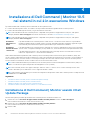 10
10
-
 11
11
-
 12
12
-
 13
13
-
 14
14
-
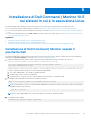 15
15
-
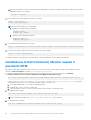 16
16
-
 17
17
-
 18
18
-
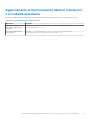 19
19
-
 20
20
-
 21
21
-
 22
22
-
 23
23
-
 24
24
-
 25
25
Documenti correlati
-
Dell MONITOR Manuale del proprietario
-
Dell MONITOR Manuale del proprietario
-
Dell MONITOR Manuale del proprietario
-
Dell Configure Manuale del proprietario
-
Dell Configure Manuale del proprietario
-
Dell Configure Manuale del proprietario
-
Dell Configure Manuale del proprietario
-
Dell MONITOR Guida utente
-
Dell MONITOR Guida utente
-
Dell MONITOR Guida utente